Smartphone Out of Support?
Installation von LineageOS: Geben Sie Ihrem älteren Android-Smartphone ein sicheres, neues Leben mit aktuellen Sicherheitspatches.

Die Sicherheitsanforderungen in Unternehmen wachsen stetig, und viele Anwendungen setzen ein aktuelles Betriebssystem voraus, um vollständig funktional zu sein. Ein Beispiel ist Microsoft Teams und Outlook, die nur dann Zugriff auf Unternehmensressourcen erhalten, wenn das Smartphone mit den neuesten Sicherheitspatches ausgestattet ist. Ältere Smartphones, deren Hersteller den Support eingestellt haben, erfüllen diese Voraussetzung oft nicht mehr. Hier kommt LineageOS ins Spiel.
LineageOS
LineageOS ist ein aktuelles Android Betriebssystem, das sich auf Geräten nutzen lässt, die vom Hersteller nicht mehr unterstützt werden. Durch nightly Builds und die Unterstützung einer Vielzahl von Geräten stellt LineageOS eine attraktive Möglichkeit dar, ältere Smartphones wieder einsatzfähig zu machen - insbesondere in sicherheitskritischen Umgebungen. Oft ist die Hardware eines alten Smartphones durchaus performant genug.
Ich persönlich nutze LineageOS ohne die Google-Apps. Es fühlt sich besser an, wenn man nicht so viele Daten an Google verliert. Für alle Apps gibt es Open-Source-Alternativen. Und die Cloud betreibe ich ja in meinem Keller. LineageOS mit Google darf daher nur auf dem Smartphone leben, das ich für die Firma geopfert habe (naja, ich habe eben noch einige Generationen an Smartphones in meiner Schublade liegen.).
In diesem Artikel werde ich detailliert darauf eingehen, wie man LineageOS auf einem älteren Android-Gerät installiert. Dabei werde ich meine eigenen Erfahrungen und Best Practices teilen, die es ermöglichen, auch in Unternehmensumgebungen den vollen Funktionsumfang anspruchsvoller Apps zu nutzen.
Vorbereitungen
Bevor man mit der Installation von LineageOS beginnen kann, sind einige Vorbereitungen notwendig:
- Notwendige Tools installieren:
- ADB (Android Debug Bridge) und Fastboot: Diese Tools sind unerlässlich für die Kommunikation mit dem Gerät über den Computer. Sie können diese Tools im Android SDK installieren oder als Teil eines Minimal-Pakets, das in vielen Linux-Distributionen verfügbar ist.
- Treiberinstallation: Stellen Sie sicher, dass die notwendigen USB-Treiber für Ihr Gerät installiert sind, um eine stabile Verbindung zwischen Gerät und PC zu gewährleisten. Das ist aber nur unter Windows erforderlich. Für uns also kein Problem, denn offensichtlich lesen diesen Blog hauptsächlich Linux-User:
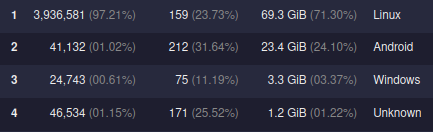
- Entwickleroptionen aktivieren:
- Gehen Sie in den Einstellungen Ihres Geräts zu "Über das Telefon" und tippen Sie mehrmals auf die Build-Nummer, um die Entwickleroptionen zu aktivieren.
- In den Entwickleroptionen aktivieren Sie dann USB-Debugging und OEM-Entsperrung, um den Bootloader freizuschalten.
- Gerätetypen und Sicherheitsstandards:
- Nicht alle älteren Geräte werden von LineageOS unterstützt. Überprüfen Sie die Liste der offiziell unterstützten Geräte auf der LineageOS-Website. Geräte, die weiterhin Sicherheitsupdates erhalten, sind in Unternehmensumgebungen besonders brauchbar.
Bootloader entsperren
Um LineageOS zu installieren, muss der Bootloader des Geräts entsperrt werden. Dieser Schritt ist unerlässlich, da er den Zugang zum Betriebssystem ermöglicht und die Installation eines Custom Recovery wie TWRP erlaubt.
- Warum Bootloader-Entsperrung wichtig ist:
- Die Entsperrung des Bootloaders ist notwendig, um tiefgreifende Änderungen am Betriebssystem vorzunehmen, wie das Flashen eines neuen ROMs. Gerade in einer Unternehmensumgebung, in der Sicherheit oberste Priorität hat, ermöglicht dies die Installation eines aktuellen, gepatchten Systems auf älteren Geräten.
Schritt-für-Schritt-Anleitung, um den Bootloader zu entsperren:
- Verbinden Sie das Gerät per USB mit dem Computer und öffnen Sie eine Eingabeaufforderung oder ein Terminal.
- Geben Sie den Befehl
adb reboot bootloaderein, um das Gerät in den Bootloader-Modus zu starten. - Sobald das Gerät im Bootloader-Modus ist, entsperren Sie den Bootloader mit dem Befehl
fastboot oem unlockoderfastboot flashing unlock(abhängig vom Gerät). - Bestätigen Sie die Entsperrung auf dem Gerät. Dieser Vorgang löscht in der Regel alle Daten auf dem Gerät, stellen Sie also sicher, dass Sie vorher ein Backup gemacht haben.
In meinen Tests habe ich festgestellt, dass es gelegentlich Probleme mit der Erkennung des Geräts geben kann, insbesondere wenn minderwertige USB-Kabel verwendet werden. Hier hat sich gezeigt, dass ein qualitativ hochwertiges Kabel und die Verwendung von Original-Treibern (Jaja: Windows mal wieder 😇) die Erfolgsquote signifikant erhöhen.
Installation eines Custom Recovery
Nachdem der Bootloader entsperrt ist, können Sie ein Custom Recovery wie TWRP oder Lineage Recovery installieren. Dies ist notwendig, um das LineageOS-ROM auf das Gerät zu flashen.
- Auswahl zwischen TWRP oder Lineage Recovery:
- TWRP bietet eine Vielzahl von Funktionen und eine benutzerfreundliche Oberfläche. Es ermöglicht Backup- und Restore-Funktionen, was in einer Testumgebung von Vorteil sein kann.
- Lineage Recovery ist leichter und direkt auf die Installation von LineageOS zugeschnitten. Es ist ideal für Nutzer, die eine einfache und schnelle Installation bevorzugen.
- Installation des Recoverys:
- Laden Sie das entsprechende Recovery-Image für Ihr Gerät herunter.
- Starten Sie das Gerät in den Bootloader-Modus (
adb reboot bootloader) und flashen Sie das Recovery-Image mitfastboot flash recovery <recovery-image.img>. - Nach erfolgreicher Installation können Sie das Gerät direkt in das neue Recovery booten (
fastboot reboot recovery).
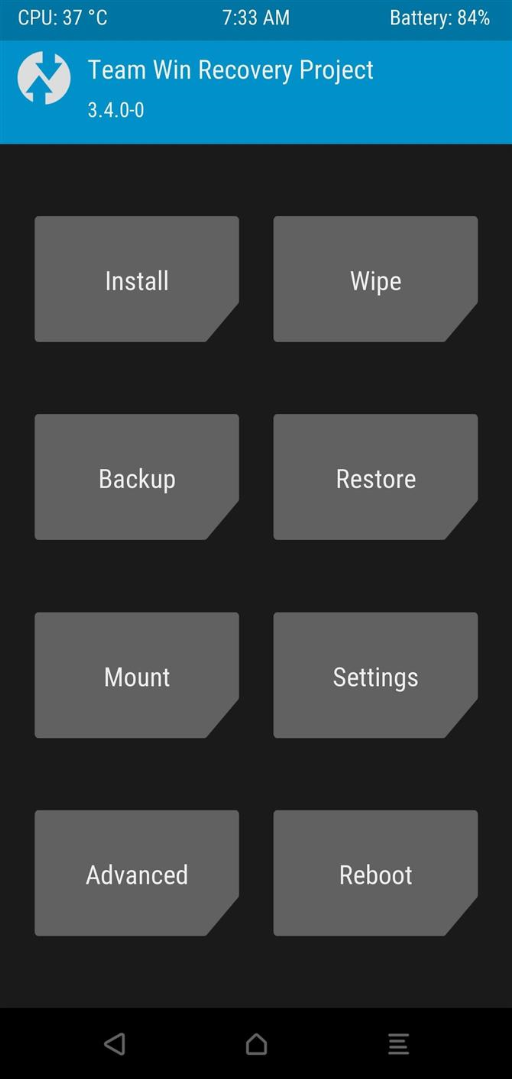
Die nächsten Schritte werden die Installation von LineageOS selbst, das Einspielen von Google Apps oder Alternativen wie den Neo-Store behandeln.
LineageOS installieren
Nachdem das Custom Recovery erfolgreich installiert wurde, können wir nun mit der Installation von LineageOS selbst fortfahren.
- Vorbereitung des Geräts: Wiping und Cache-Löschung
- Um sicherzustellen, dass keine Rückstände des alten Betriebssystems Probleme verursachen, ist es notwendig, das Gerät vollständig zu löschen.
- Starten Sie das Gerät im Recovery-Modus und wählen Sie die Option "Wipe" aus. Wählen Sie "Advanced Wipe" und markieren Sie "Dalvik / ART Cache", "System", "Data" und "Cache".
- Bestätigen Sie den Wipe-Vorgang. Dieser Schritt stellt sicher, dass das neue Betriebssystem sauber installiert werden kann.
- Installation von LineageOS
- Herunterladen des LineageOS-ROMs: Laden Sie das passende LineageOS-ROM für Ihr Gerät von der offiziellen LineageOS-Website herunter. Übertragen Sie die ZIP-Datei auf das Gerät, entweder per ADB-Push oder durch Kopieren auf die SD-Karte.
- Installation des Images: Mit TWRP kann man das Image direkt über die Recovery-Oberfläche installieren, indem Sie "Install" wählen und zu der ZIP-Datei navigieren, die auf dem Smartphone gespeichert ist. Bestätigen Sie die Installation.
- Alternative Installation per ADB-Sideload: Verbinden Sie das Gerät wieder mit dem Computer und wählen Sie im Recovery-Modus die Option "ADB Sideload". Geben Sie den folgenden Befehl auf Ihrem Computer ein:
adb sideload lineageos.zip
Ersetzen Sie "lineageos.zip" durch den tatsächlichen Dateinamen der ROM-Datei. Der Installationsprozess wird nun gestartet und dauert einige Minuten.
In meinen Tests hat sich gezeigt, dass die Installation über ADB-Sideload bequemer ist.
Optionale Installation von Google Apps (GApps) oder Neo-Store
Sobald LineageOS erfolgreich installiert ist, stehen Ihnen zwei Möglichkeiten zur Verfügung: die Installation von Google Apps (GApps) oder die Nutzung einer Open-Source-Alternative wie dem Neo-Store.
Vor- und Nachteile von Google Apps (GApps)
- Pro: Die Nutzung von GApps ermöglicht den Zugang zum Google Play Store und somit zu einer Vielzahl von Apps, die für die Arbeit unerlässlich sein könnten.
- Kontra: GApps binden das Gerät wieder stärker an das Google-Ökosystem, was in einigen Fällen den Datenschutz beeinträchtigen könnte.
Installation von Neo-Store
- Vorteile des Neo-Store: Im Vergleich zu F-Droid bietet der Neo-Store eine modernere Benutzeroberfläche, schnellere App-Updates und eine verbesserte Benutzererfahrung. Für Nutzer, die auf Datenschutz und Open-Source-Software Wert legen, stellt er eine attraktive Alternative zum Google Play Store dar.
Nach dem ersten Booten von LineageOS kann man den Neo-Store ganz einfach installieren, indem man die APK-Datei von der offiziellen Website des Neo-Store herunterlädt und installiert. Aktivieren Sie dazu in den Sicherheitseinstellungen die Installation von Apps aus unbekannten Quellen.
Der Neo-Store bietet eine breite Auswahl an Open-Source-Apps, wie sie auch im Playstore erhältlich sind.
Erfahrungen und Empfehlungen
In meinen Tests lief LineageOS sehr stabil, selbst auf älteren Geräten wie meinem OnePlus 5. Alle wesentlichen Funktionen, einschließlich WLAN, Bluetooth und Kamera, arbeiteten ohne Probleme.
Der regelmäßige Erhalt von Sicherheitsupdates (dank nightly builds) hat sich als besonders wertvoll herausgestellt, um sicherzustellen, dass das Gerät stets den neuesten Sicherheitsstandards entspricht.
Empfehlungen für den Unternehmenseinsatz
LineageOS eignet sich besonders gut, um Firmensoftware zu installieren, die ein aktuell gepatchtes OS voraussetzen. Ich möchte jedoch nicht mein privates Smartphone für die Firma zur Verfügung stellen, denn meist möchte das Unternehmen das Recht haben, das Telefon in sein MDM (Mobile Device Management) aufzunehmen. Ein Recht, das ich auf meinem privaten Smartphone nicht vergeben möchte, da es die Fernlöschung durch die Firma erlaubt, wenn sie eine Bedrohung oder Verlust vermuten. Aus diesem Grund habe ich mich für ein ausgedientes Smartphone entschieden, das ich nach Dienstschluss ausschalten kann.
Fazit
LineageOS bietet für mich eine hervorragende Möglichkeit, ältere Android-Geräte wieder auf den neuesten Stand zu bringen und sicherheitskritische Anwendungen weiterhin nutzen zu können. Ehrlich gesagt läuft LineageOS sogar besser als das mit dem Smartphone mitgelieferte Android. Mit regelmäßigen Sicherheitsupdates und der Unterstützung durch Open-Source-Software bleibt das Gerät auch in einer Unternehmensumgebung wettbewerbsfähig. Die Installation ist zwar technisch anspruchsvoll, lohnt sich aber durch die gewonnene Sicherheit und Flexibilität.
